以前から「SHI_Cannel_Fast」を取り上げていますが、今回もご紹介の記事です。
一言で言えば自動でチャネルが引かれるメタトレーダー4(MT4)のインジケーターです。
このラインツールは自動で並行チャネルを描写します。
自動チャネルライン「SHI_Cannel_Fast」を素早く設定しよう
このツールの良いところはローソク足がしっかり収まるように外側に引かれることです。
視覚的に非常に見やすくなってます。
パラメーターを素早く設定しよう
パラメーターの設定は2か所です。
AllBars・・・値のローソク足分の長さになります。値を大きくすればするほど長いチャネルが描写されます。デフォルトは「240」です。
BarsForFract・・・ラインを引く高値、安値を探る長さです。値を大きくすれば幅の広いチャネルが描写され、小さくすれば幅の狭いチャネルが描写されます。デフォルトは「13」です。
AllBarsはデフォルトで全く問題ありませんが、BarsForFractは場合によっては変更するようにしてください。
このようにチャネルに入りきらないときはBarsForFractの値を大きくすると・・・
このようにきれいに収まります。
キレイなラインじゃないなと感じたら値を変えるようにしてください。
実践する際の注意事項
シンプルで使いやすいラインツールですが、ひとつ弱点があります。それは時間がたつとチャネルの傾きが変わってしまう可能性があることです。
ローソク足が増えると・・・
チャートの丸は、同じ場所を囲っています。
右上がりだったチャネルが右下がりになりました。
ラインを基準にしてポジションを持っている状態だとパニックになってしまうかもしれません。こういったことがあることも想定してエントリーしてください。
注目!トレード手法のご紹介
このラインツールを使ったトレード方法をひとつ紹介するので参考にしてみてください。
チャネル上限下限からの反発を狙います。
あくまで例なので、損切りや利確は検証して最適なバランスを見つけてください。
また、他のテクニカルと組み合わせて使ってみると精度があがると思います。
ぜひ活用してみてください。
まとめ
とにかくシンプルで非常に有能なラインツールです。
普段チャネルラインを見落としてしまう人は入れてみてください。
個人的にかなりおすすめで、このラインツールから色々な手法を作れると思います。

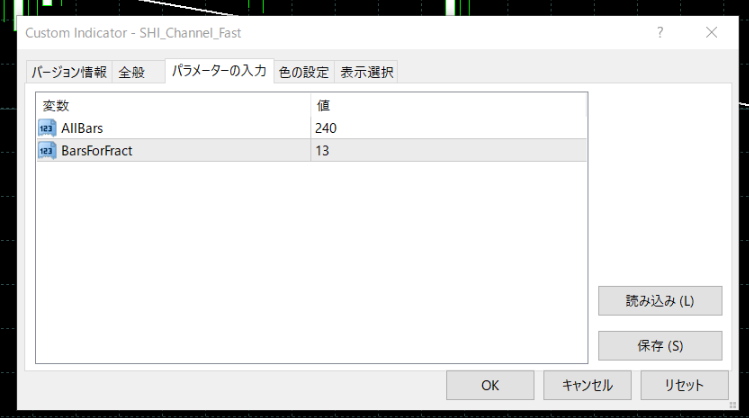


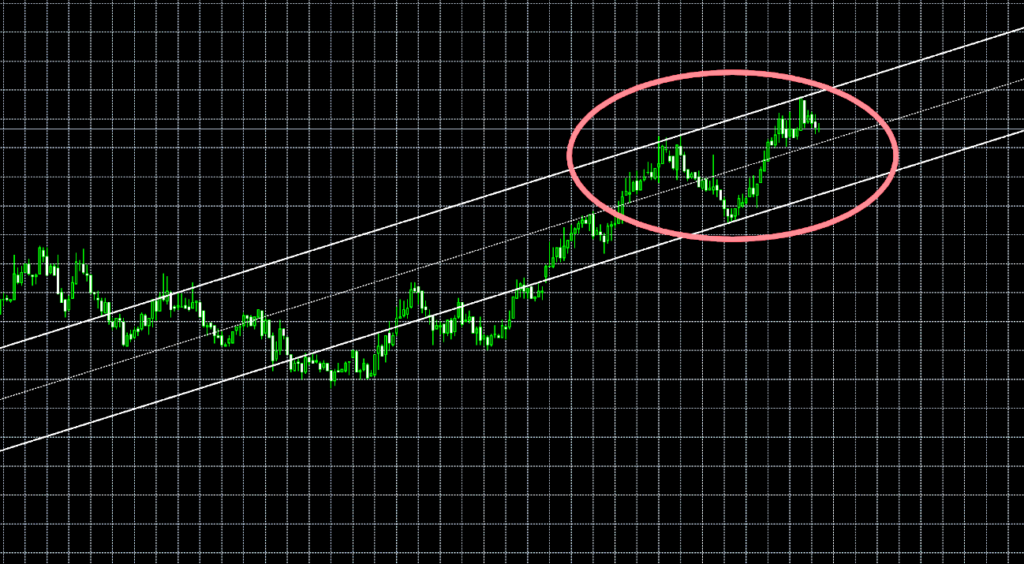

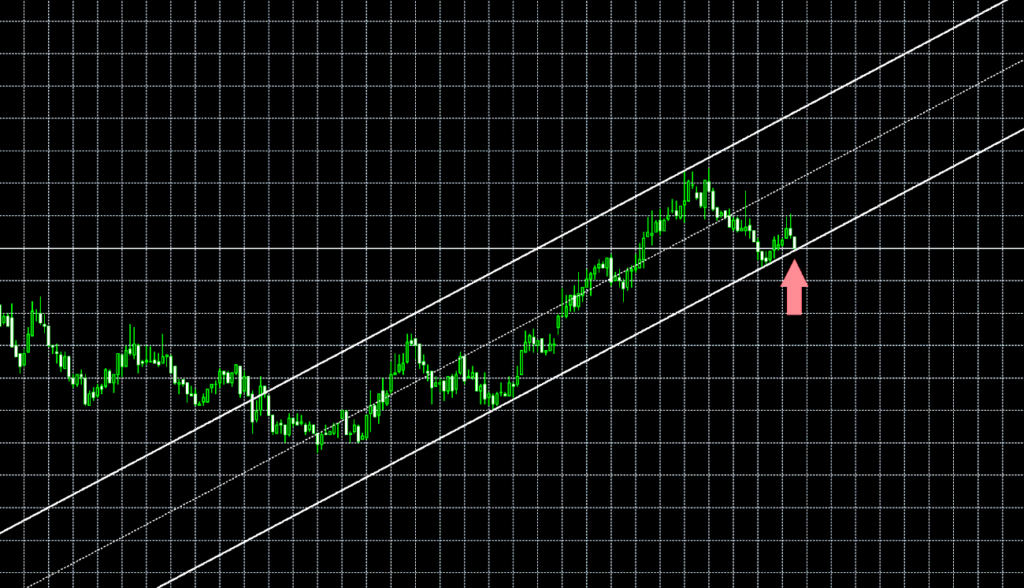

コメントを残す